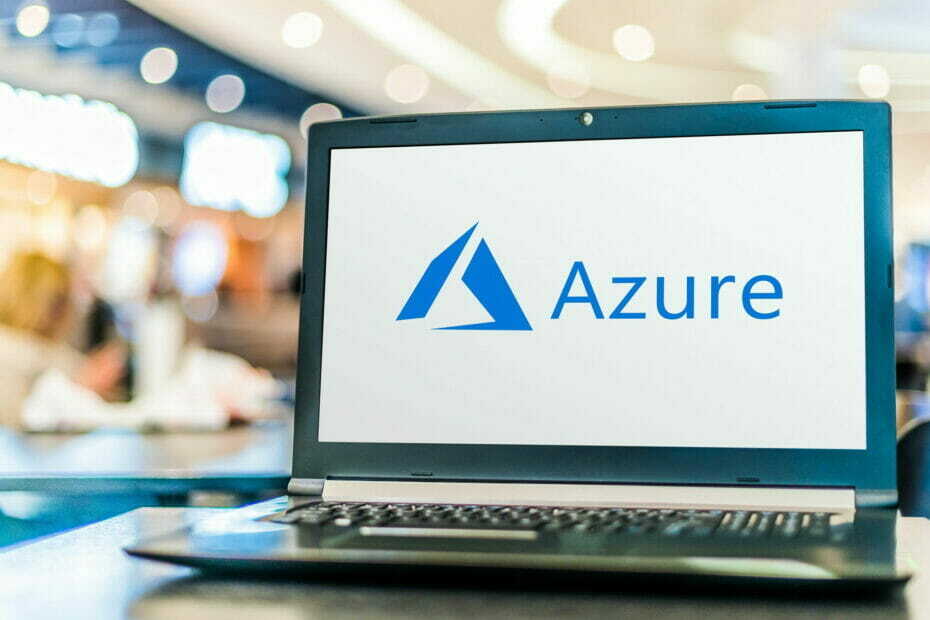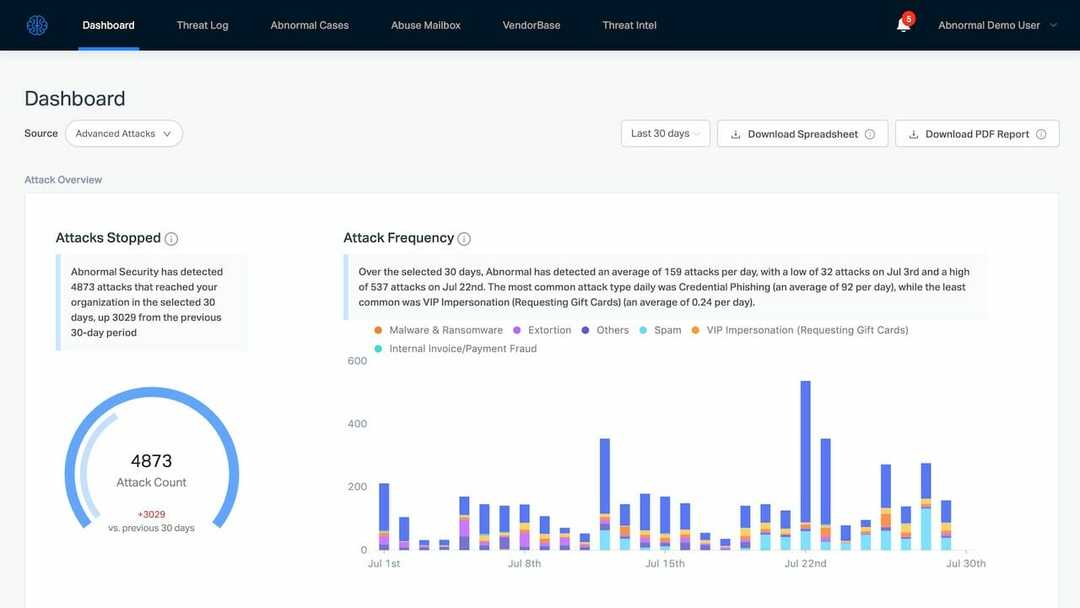Kecualikan tamu dan pengguna eksternal saat Anda menghadapi kesalahan ini
- Anda dapat mengalami galat AADSTS90072 saat Anda mencoba masuk ke akun yang tidak ada di penyewa.
- Kesalahan dapat terjadi karena ketidakcocokan antara Active Directory dan atribut ImmutableID Azure AD.
- Mengecualikan aplikasi cloud Microsoft Azure dari Memerlukan MFA untuk kebijakan tamu dapat membantu mengatasi masalah tersebut.

XINSTALL DENGAN MENGKLIK FILE DOWNLOAD
- Unduh Alat Perbaikan PC Restoro yang dilengkapi dengan Teknologi yang Dipatenkan (paten tersedia Di Sini).
- Klik Mulai Pindai untuk menemukan masalah Windows yang dapat menyebabkan masalah PC.
- Klik Perbaiki Semua untuk memperbaiki masalah yang memengaruhi keamanan dan kinerja komputer Anda.
- Restoro telah diunduh oleh 0 pembaca bulan ini.
Banyak pengguna telah melaporkan bahwa mereka mengalami kesalahan AADSTS90072 saat login akun. Masalah terjadi saat Anda mencoba menggunakan akun yang tidak ada di direktori, yang memicu kesalahan kesalahan.
Atau, Anda dapat membaca artikel kami tentang cara memperbaikinya 0x801c03f3 Galat AD Azure Hibrida di PC Anda.
Sebelum kita memperbaiki masalah, mari kita lihat penyebab yang mendasarinya.
Apa yang menyebabkan kesalahan Aadsts90072?
Berikut ini adalah kemungkinan penyebab galat AADSTS90072:
- Akun tidak ada di penyewa – jika akun eksternal yang pengguna coba masuk tidak ada di penyewa tempat mereka masuk, ini dapat menyebabkan kesalahan. Selain itu, karena pengguna tidak dapat memenuhi persyaratan MFA (Otentikasi multi-faktor) untuk penyewa, membuatnya tidak sah.
- Ada ketidakcocokan pada atribut ImmutableID – Kesalahan juga dapat terjadi jika ada ketidaksesuaian dalam atribut ImmutableID (sourceAnchor) antara Active Directory dan Azure AD terlepas dari pengguna yang disinkronkan.
Faktor-faktor ini dapat bervariasi pada komputer yang berbeda tergantung pada kondisinya. Namun, kami akan memandu Anda melalui langkah-langkah mendetail untuk memperbaiki masalah tersebut.
Bagaimana cara memperbaiki kesalahan Aadsts90072?
Sebelum melanjutkan dengan langkah pemecahan masalah lanjutan, coba pemeriksaan pendahuluan berikut ini:
- Mulai ulang PC Anda – Memulai ulang komputer akan memperbaiki masalah sementara yang memengaruhi kinerjanya dan menyegarkan aktivitasnya.
- Perbaiki masalah jaringan – Power cycle router/modem Anda atau memperbaiki kemacetan jaringan di komputer Anda dapat membantu Anda terhubung lebih cepat ke internet.
- Gunakan browser Firefox dan hapus cookie untuk cookie – Menghapus cookie untuk login.microsoft.com dan teams.microsoft.com di Firefox harus mencegah kesalahan muncul lagi.
Jika Anda tidak dapat mengatasi kesalahan tersebut, lanjutkan dengan solusi di bawah ini:
1. Kecualikan Perlindungan Informasi Azure dari Memerlukan MFA untuk kebijakan tamu
- Pergi ke Dasbor Azure dan klik pada Akses Bersyarat pilihan.

- Arahkan ke Tugas tab, lalu pilih Pengguna dan grup di bawahnya.

- Di panel kiri, pergi ke Termasuk tab dan centang kotak untuk Semua tamu dan pengguna eksternal.
- Pergi ke Tugas tab di panel kanan dan pilih Aplikasi atau tindakan cloud bagian.

- Arahkan ke Awan yang dikecualikan bagian aplikasi dan pilih Perlindungan Informasi Microsoft Azure sebagai pengecualian.

- Coba masuk ke akun Anda dan periksa apakah kesalahan AADSTS90072 masih ada.
Langkah-langkah di atas memungkinkan aplikasi cloud Microsoft Azure Information Protection berjalan tanpa mematuhi kebijakan Wajibkan MFA untuk tamu.
2. Kecualikan tamu dan pengguna eksternal
- Buat kebijakan akses bersyarat baru.
- Pergi ke Tugas tab di panel kiri, dan klik pada Pengguna dan grup pilihan.

- Pilih Mengecualikan tab di sisi kanan layar, lalu centang kotak untuk Semua tamu dan pengguna eksternal.
- Di bawah Tugas tab, klik pada Aplikasi atau tindakan cloud bagian di panel kiri.

- Di panel kanan, buka Termasuk bagian dan centang kotak untuk Aplikasi cloud Perlindungan Informasi Microsoft Azure.
- Arahkan ke Kontrol akses tab di panel kiri, lalu pilih Menganugerahkan.
- Centang tombol radio untuk Berikan akses dan centang kotak untuk Memerlukan autentikasi multifaktor.
Langkah-langkah di atas akan mengecualikan tamu dan pengguna eksternal dari RMA (Permintaan otentikasi multi-faktor) dan memberikan akses melalui Kebijakan Akses.
- Perbaiki: Pembaruan Windows Mungkin Secara Otomatis Menggantikan AMD
- Compname Tidak Dapat Diakses: 3 Cara untuk Memperbaikinya
- Asisten Migrasi Windows Tidak Berfungsi? Perbaiki dalam 7 Langkah
- Kode Kesalahan: 53003 saat Masuk [2 Cara untuk Memperbaikinya]
- 0x87d01107 Kode Kesalahan: Cara Memperbaiki Masalah SCCM Ini
3. Putuskan sambungan akun Organisasi
- Kiri-jilat Awal tombol dan klik Pengaturan.
- Pilih Akun tab dan klik Akses kerja atau sekolah.

- Selanjutnya, cari akun organisasi ditambahkan dan klik pada Memutuskan tombol.

- Konfirmasikan pilihan Anda dengan mengklik Ya pada prompt.
- Klik Memutuskan lagi ketika prompt lain meminta Anda untuk memutuskan sambungan dari akun organisasi.
- Sekarang, mulai ulang aplikasi Teams dan periksa apakah kesalahan tetap ada.
Atau, Anda dapat mencoba mengakses Versi web tim untuk mengonfirmasi jika masalah telah teratasi.
Kesimpulannya, pembaca kami dapat memeriksa panduan kami tentang Kesalahan Azure Functions Runtime tidak dapat dijangkau dan cara untuk memperbaikinya di PC mereka.
Jika Anda memiliki pertanyaan atau saran lebih lanjut mengenai panduan ini, silakan sampaikan di bagian komentar di bawah.
Masih mengalami masalah? Perbaiki dengan alat ini:
SPONSOR
Jika saran di atas belum menyelesaikan masalah Anda, PC Anda mungkin mengalami masalah Windows yang lebih dalam. Kami merekomendasikan mengunduh alat Perbaikan PC ini (diberi peringkat Hebat di TrustPilot.com) untuk mengatasinya dengan mudah. Setelah instalasi, cukup klik Mulai Pindai tombol dan kemudian tekan pada Perbaiki Semua.